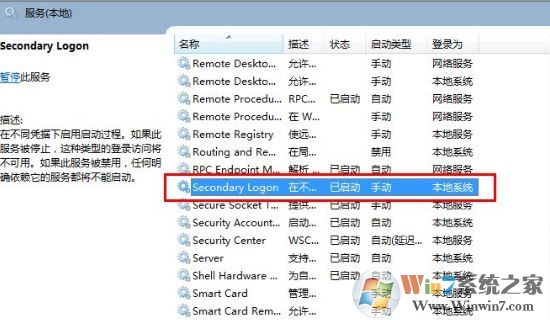
win7系统Secondary Logon服务开启方法:
1、按住键盘的“Win+R”快捷组合键,打开“运行”对话命令窗口;
2、在“运行”命令对话窗口中的“打开”输入框中,输入“services.msc”命令,然后再点击“确定”按钮;
3、点击确定按钮后,这个时候会打开计算机系统的“服务”对话窗口;
4、在服务对话窗口的右侧窗口,找到“Secondary Logon”选项。并用鼠标左键双击打开其属性对话窗口;
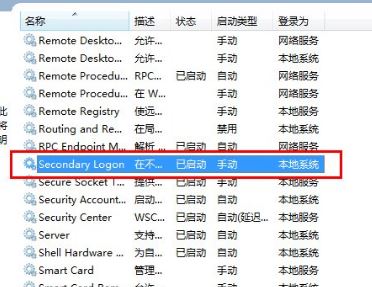
5、在打开的“Secondary Logon 的属性”对话窗口中,在启动类型选项中选择“禁用”选项,在点击“应用”按钮;
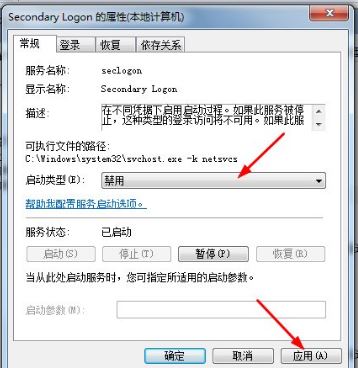
6、这个时候再依次点击“停止--》确定”按钮。最后关闭服务对话窗口并重新启动计算机即可。
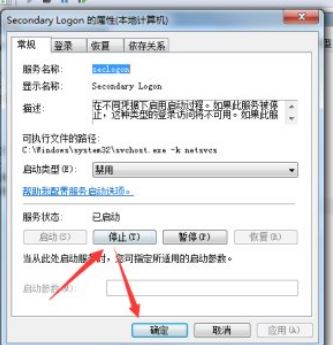
以上便是winwin7小编给大家分享介绍的关于secondary logon服务怎么开启的详细操作方法,如有需要快来试试吧~
相关文章:
win7旗舰版网络依赖服务组无法启动怎么办?(已解决)
win7 iis服务器应用程序不可用的完美解决方法
分享到:

